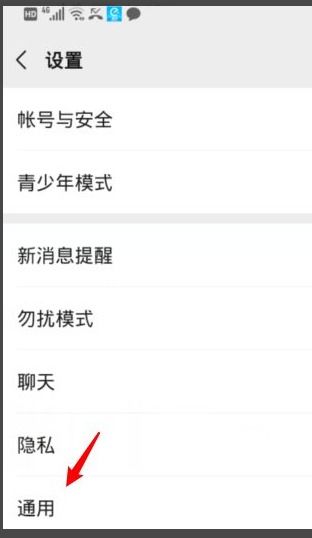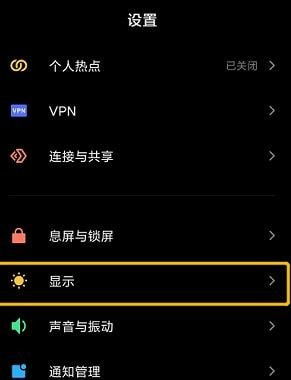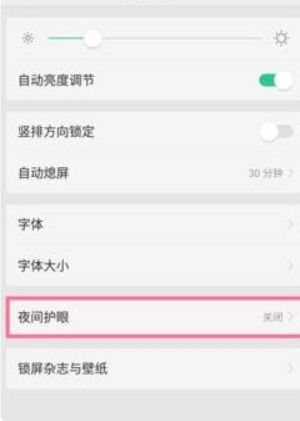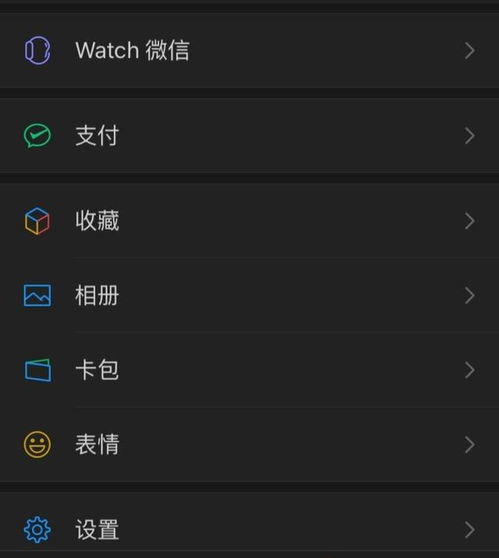微信怎么切换到夜间模式?
微信夜间模式如何切换:让你的微信界面随心而变
随着智能手机和应用的不断发展,夜间模式成为了众多用户关注的热点功能。对于经常在夜间使用手机的用户来说,夜间模式不仅能够减少屏幕对眼睛的刺激,还能延长手机电池的使用寿命。微信作为我们日常生活中不可或缺的社交工具,自然也推出了夜间模式(也称为深色模式)。那么,如何快速切换微信的夜间模式呢?接下来,我们就来详细探讨一下。

1. 了解微信夜间模式
微信夜间模式是一种深色主题,其背景颜色主要为深灰色或黑色,文字和其他元素则采用浅色,以达到降低屏幕亮度和对比度、减轻视觉疲劳的效果。这种模式下,微信的整体界面显得更加柔和、舒适,非常适合在夜间或光线较暗的环境中使用。

2. 切换微信夜间模式的具体步骤
切换微信夜间模式其实非常简单,无论你是iOS用户还是Android用户,都可以通过以下几个步骤轻松实现。
iOS用户
步骤一:打开微信并进入“我”的页面
首先,你需要打开微信应用,在底部导航栏中找到并点击“我”的图标,进入个人中心页面。
步骤二:进入设置界面
在个人中心页面中,向下滑动屏幕,找到并点击“设置”选项,进入微信的设置页面。
步骤三:进入通用设置页面
在微信的设置页面中,继续向下滑动屏幕,找到并点击“通用”选项,进入通用设置页面。
步骤四:选择深色模式
在通用设置页面中,你会看到“深色模式”的选项。点击进入后,你会看到两个选项:“跟随系统”和“深色模式”。
如果你希望微信的夜间模式跟随手机系统的设置,那么可以保持“跟随系统”选项的开启状态。当手机系统切换到深色模式时,微信也会自动切换到夜间模式。
如果你希望单独设置微信的夜间模式,那么需要关闭“跟随系统”选项,然后勾选“深色模式”。
步骤五:完成设置并重启微信
在选择了“深色模式”后,点击屏幕右上角的“完成”按钮,然后在弹出的确认框中点击“确定”。此时,微信会自动重启,重启后你就会看到微信已经切换到了夜间模式。
Android用户
Android用户切换微信夜间模式的步骤与iOS用户大致相同,只是在一些细节上略有不同。
步骤一:打开微信并进入“我”的页面
同样,你需要打开微信应用,在底部导航栏中找到并点击“我”的图标,进入个人中心页面。
步骤二:进入设置界面
在个人中心页面中,点击右上角的“设置”图标(通常是一个齿轮形状的图标),进入微信的设置页面。
步骤三:进入通用或显示设置页面
在微信的设置页面中,向下滑动屏幕,找到并点击“通用”或“显示”选项(不同版本的微信可能有所不同,但一般都会有类似的选项)。
步骤四:选择深色模式
在通用或显示设置页面中,你会看到“深色模式”的选项。点击进入后,你会看到类似的选项:“跟随系统”、“深色模式”和“普通模式”。
同样,如果你希望微信的夜间模式跟随手机系统的设置,那么可以保持“跟随系统”选项的开启状态。
如果你希望单独设置微信的夜间模式,那么需要关闭“跟随系统”选项,然后勾选“深色模式”。
步骤五:完成设置并重启微信
在选择了“深色模式”后,点击屏幕右上角的“完成”或“确定”按钮(不同版本的微信可能有所不同)。此时,微信可能会提示你需要重启才能生效,点击“确定”后重启微信,重启后你就会看到微信已经切换到了夜间模式。
3. 注意事项
在切换微信夜间模式时,有几个注意事项需要提醒大家:
版本兼容性:不同版本的微信可能在界面和设置上有所不同,因此以上步骤可能需要根据你使用的微信版本进行适当调整。
系统兼容性:虽然大多数现代智能手机都支持深色模式,但仍有部分老旧设备可能不支持此功能。如果你的手机不支持深色模式,那么微信也无法切换到夜间模式。
重启微信:在切换夜间模式后,通常需要重启微信才能使新的设置生效。因此,在切换模式后,请耐心等待微信重启。
电池寿命:夜间模式可以降低屏幕亮度,从而减少手机电池的消耗。但是,请注意不要长时间在暗光环境下使用手机,以免对眼睛造成损害。
4. 拓展功能:自定义微信界面
除了夜间模式外,微信还提供了许多其他自定义界面的功能,让你的微信界面更加个性化。例如:
聊天背景:你可以为单个聊天或所有聊天设置不同的背景图片或颜色。
字体大小:你可以根据自己的需求调整微信中文字的显示大小。
聊天气泡:你可以选择不同的聊天气泡样式,使聊天
- 上一篇: 如何计算相对误差?
- 下一篇: 强化安全生产核心方针
-
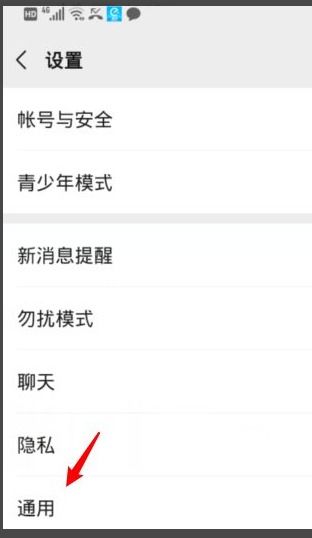 微信夜间模式设置指南:轻松切换,护眼更舒心资讯攻略11-01
微信夜间模式设置指南:轻松切换,护眼更舒心资讯攻略11-01 -
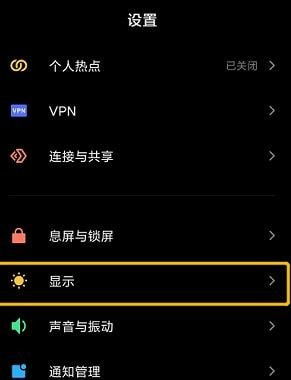 微信黑夜模式开启教程,轻松切换夜间阅读体验!资讯攻略11-02
微信黑夜模式开启教程,轻松切换夜间阅读体验!资讯攻略11-02 -
 微信深色模式关闭攻略:一键切换回明亮界面资讯攻略11-05
微信深色模式关闭攻略:一键切换回明亮界面资讯攻略11-05 -
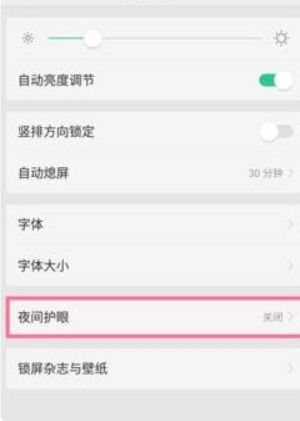 微信怎么开启夜间模式?资讯攻略11-02
微信怎么开启夜间模式?资讯攻略11-02 -
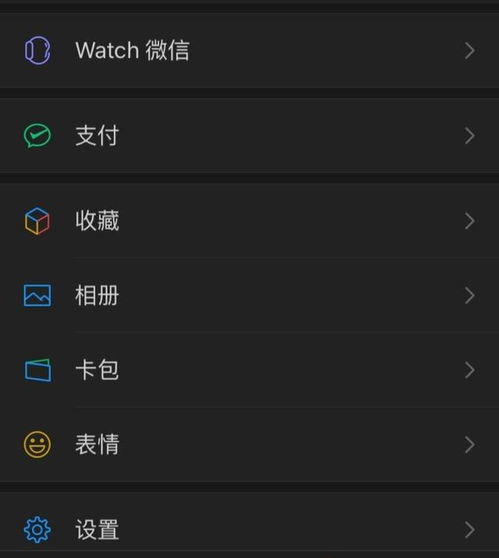 如何轻松开启微信深色模式?资讯攻略11-02
如何轻松开启微信深色模式?资讯攻略11-02 -
 如何轻松设置微信夜间免打扰模式资讯攻略11-02
如何轻松设置微信夜间免打扰模式资讯攻略11-02